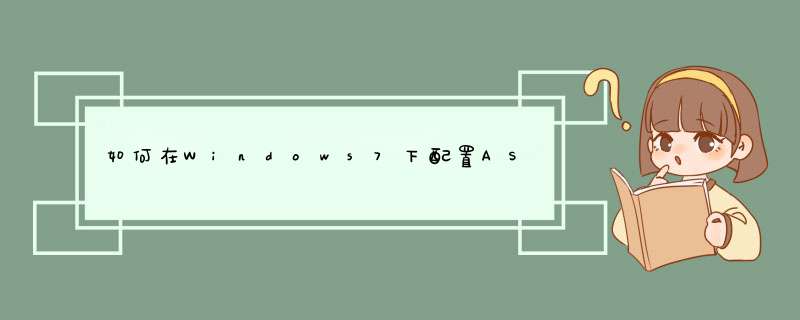
1、开始菜单》控制面板》程序
2、程序和功能中选择“打开或关闭Windows功能”
3、找到Internet信息服务,勾选Web管理工具下的所有选项
4、勾选万维网服务下的应用程序开发功能下的ASP选项,其它保持默认即可,我这里为了方5、便全部选择了,然后点击确定按钮开始安装
安装后怎么配置管理呢?
6、选择控制面板中的系统和安全
7、点击管理工具
8、双击“Internet 信息服务(IIS)管理器”
9、默认站点下就可以看到ASP了,双击可以进行配置
10、做ASP开发,通常都要启用父目录功能,虽然有一定的安全隐患。
11、修改主目录:在Default Web Site上单击鼠标右键》管理网站》高级设置
12、选择物理路径
13、然后在对应的路径下新建一个test.asp文件,输入图片内容,保存
14、打开浏览器,输入http://localhost/test.asp访问,看到图片的内容了吧!
15、恭喜你,配置成功了!
asp服务器搭建图文教程
一般来说ASP服务器是指支持ASP网站程序的服务器,前天小编为大家讲解了如何搭建PHP服务器,下面为大家介绍如何搭建asp服务器。
IIS的安装
1.打开【控制面板】->【添加或删除程序】,点击【添加/删除Windows组件(A)】,勾选【Internet信息服务(IIS)】,点击【下一步】
2.提示【插入磁盘】,点击【确定】
3.弹出【所需文件】,点击【浏览】
4.找到下载好并解压出来的IIS 5.1(这里为D盘下的Win XP IIS5.1),选择并打开
5.然后点击【确定】,会开始安装。
注:安装的过程中,也许还会弹出几次类似上面的【所需文件】的对话框,一律通过【浏览】打开刚才的文件夹(这里为D盘下的Win XP IIS5.1)
IIS的配置
1.web服务扩展,除了二项,其他都允许。
2.打开Internet信息服务(IIS)管理器
3.点击默认网站的属性
4.点击主目录
5.点击配置——>选项,把启用父路径的勾打上。
6.点击浏览中,找到以解压的asp网站管理系统路径选上。
7.点击文档。把启用默认内容文档的都删除,从新添加index.asp。之后其他确定。完成。
欢迎分享,转载请注明来源:夏雨云

 微信扫一扫
微信扫一扫
 支付宝扫一扫
支付宝扫一扫
评论列表(0条)